Pregunta
Problema: ¿Cómo deshabilitar la función de brillo adaptable en Windows 10?
¿Por qué mi pantalla de Windows se vuelve más brillante y más oscura constantemente? No he cambiado ninguna configuración. ¿Podría alguien comentar sobre eso?
Respuesta resuelta
Las computadoras portátiles y las mesas más recientes pueden tener sensores de luz ambiental incorporados, que ajustan el brillo de la pantalla automáticamente de acuerdo con el entorno. Por lo tanto, si el dispositivo está ejecutando la última versión de Windows, es decir, Windows 10, la pantalla puede volverse brillante de oscura y viceversa continuamente. Este comportamiento es provocado por la función Adaptive Brightness, que ha sido desarrollada por Microsoft no hace mucho. Su propósito inicial es prolongar la vida útil de la batería.
Adaptive Brightness no cumplió con las expectativas de las personas
Para restaurar el máximo rendimiento de su computadora, debe comprar una versión con licencia de Reimagen Reimagen software de reparación.
Cuando se lanzaron los sensores de luz ambiental y se habilitó la función Adaptive Brightness, la comunidad de Microsoft comenzó a preocuparse por la imperfección de la función. Aunque muchos usuarios notaron una mayor duración de la batería, el brillo de la pantalla de otros cambia con demasiada frecuencia o el nivel de brillo es demasiado oscuro para verlo normalmente. Si no está satisfecho con el rendimiento de la función Brillo adaptable, puede cambiar fácilmente el Plan de energía y deshabilitar / habilitar la función manualmente.
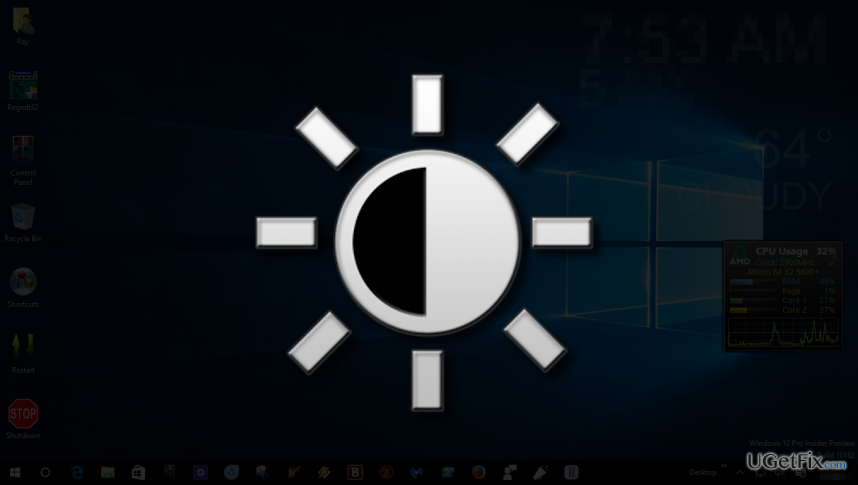
Deshabilitar la función de brillo adaptable en Windows 10
Para restaurar el máximo rendimiento de su computadora, debe comprar una versión con licencia de Reimagen Reimagen software de reparación.
Opción 1. Cambiar el plan de energía actual
- Abra Windows Search y escriba Opciones de poder.
- Abra su plan de energía activo actual y abra Ajustes avanzados.
- Expandir Monitor haciendo doble clic en él.
- Selecciona el Habilitar brillo adaptativo opción si desea habilitar la función.
- Si ya está habilitado, desmarque Habilitar brillo adaptativo y haga clic en está bien.
Opcion 2. Usar símbolo del sistema
- imprenta Tecla de Windows + R y escriba cmd.
- Haga clic derecho en la primera opción y seleccione Ejecutar como administrador.
- Si quieres permitir la función Adaptive Brightness cuando su dispositivo está desenchufado, copia y pega el siguiente comando y presiona Ingresar:
powercfg -setdcvalueindex SCHEME_CURRENT 7516b95f-f776-4464-8c53-06167f40cc99 FBD9AA66-9553-4097-BA44-ED6E9D65EAB8 1. - A permitir la función cuando el dispositivo está conectado, copia y pega el siguiente comando y presiona Ingresar:
powercfg -setacvalueindex SCHEME_CURRENT 7516b95f-f776-4464-8c53-06167f40cc99 FBD9AA66-9553-4097-BA44-ED6E9D65EAB8 1. - Si quieres desactivar la función cuando el dispositivo está desenchufado, copia y pega el siguiente comando y presiona Ingresar:
powercfg -setdcvalueindex SCHEME_CURRENT 7516b95f-f776-4464-8c53-06167f40cc99 FBD9AA66-9553-4097-BA44-ED6E9D65EAB8 0. - Si quieres desactivar la función cuando el dispositivo está conectado, copia y pega el siguiente comando y presiona Ingresar:
powercfg -setacvalueindex SCHEME_CURRENT 7516b95f-f776-4464-8c53-06167f40cc99 FBD9AA66-9553-4097-BA44-ED6E9D65EAB8 0. - Para aplicar los cambios, copie y pegue powercfg -SetActive SCHEME_CURRENT comando y presione Ingresar.
- Finalmente, cierre el símbolo del sistema y reinicie el sistema.
Esperamos que esta guía haya sido útil y que haya logrado deshabilitar con éxito la función de brillo adaptable en Windows. Aunque este artículo está dirigido a personas que no están satisfechas con los sensores de luz ambiental y el funcionamiento del Brillo Adaptativo, hemos proporcionado instrucciones sobre cómo deshabilitar y habilitar la función en caso de que cambie de opinión y decida volver al brillo atenuado de la pantalla para prolongar duración de la batería.
Optimice su sistema y hágalo funcionar de manera más eficiente
¡Optimice su sistema ahora! Si no desea inspeccionar su computadora manualmente y tiene dificultades para tratar de encontrar problemas que la ralentizan, puede usar el software de optimización que se enumera a continuación. Todas estas soluciones han sido probadas por el equipo de ugetfix.com para asegurarse de que ayuden a mejorar el sistema. Para optimizar su computadora con un solo clic, seleccione una de estas herramientas:
Oferta
¡hazlo ahora!
Descargaroptimizador de computadoraFelicidad
Garantía
¡hazlo ahora!
Descargaroptimizador de computadoraFelicidad
Garantía
Si no está satisfecho con Reimage y cree que no pudo mejorar su computadora, ¡no dude en contactarnos! Por favor, danos todos los detalles relacionados con tu problema.
Este proceso de reparación patentado utiliza una base de datos de 25 millones de componentes que pueden reemplazar cualquier archivo dañado o faltante en la computadora del usuario.
Para reparar el sistema dañado, debe adquirir la versión con licencia de Reimagen herramienta de eliminación de malware.

Proteja su privacidad en línea con un cliente VPN
Una VPN es crucial cuando se trata de privacidad del usuario. Los rastreadores en línea, como las cookies, no solo pueden ser utilizados por plataformas de redes sociales y otros sitios web, sino también por su proveedor de servicios de Internet y el gobierno. Incluso si aplica la configuración más segura a través de su navegador web, aún se puede rastrear a través de aplicaciones que están conectadas a Internet. Además, los navegadores centrados en la privacidad como Tor no son una opción óptima debido a la disminución de las velocidades de conexión. La mejor solución para su máxima privacidad es Acceso privado a Internet - Sea anónimo y seguro en línea.
Las herramientas de recuperación de datos pueden evitar la pérdida permanente de archivos
El software de recuperación de datos es una de las opciones que podría ayudarlo recupera tus archivos. Una vez que elimina un archivo, no se desvanece en el aire; permanece en su sistema siempre que no se escriban datos nuevos encima. Recuperación de datos Pro es un software de recuperación que busca copias de trabajo de archivos eliminados dentro de su disco duro. Al utilizar la herramienta, puede evitar la pérdida de documentos valiosos, trabajos escolares, fotografías personales y otros archivos cruciales.